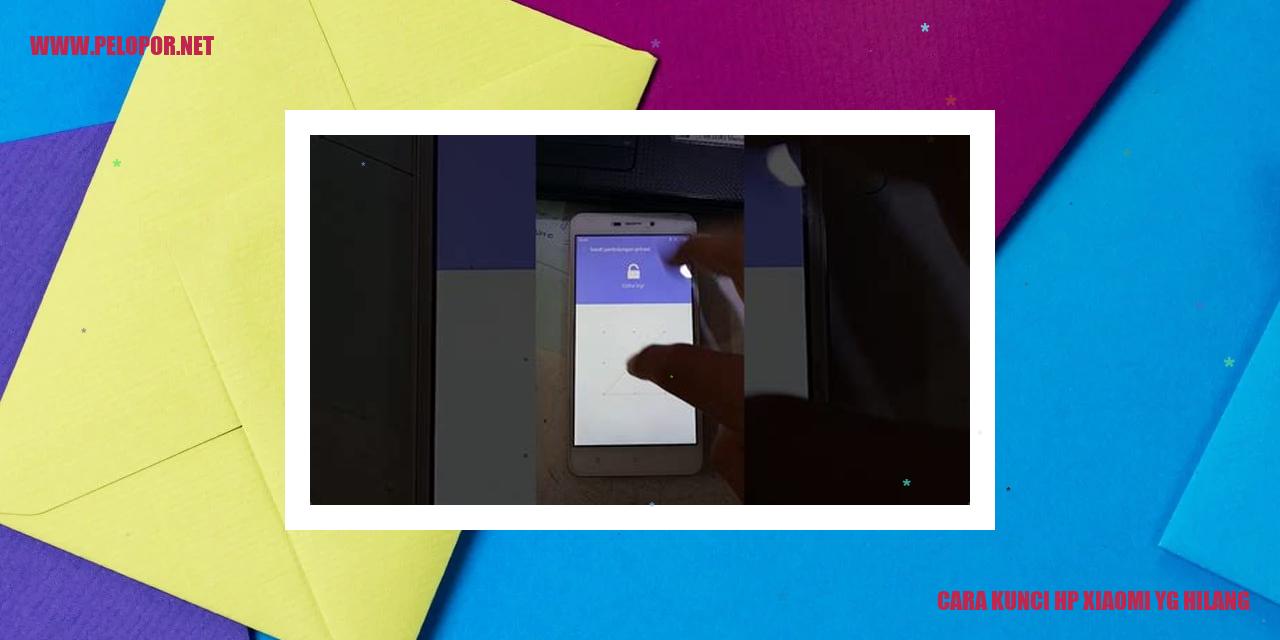Cara Merawat HP Xiaomi Redmi 4X

Tips Merawat Smartphone Xiaomi Redmi 4X
Menjaga Layar Tetap Bersih
Untuk menjaga kebersihan layar ponsel Xiaomi Redmi 4X, Anda dapat menggunakan kain lembut berbahan mikrofiber. Gosoklah layar dengan lembut untuk menghilangkan noda, debu, atau sidik jari yang menempel. Hindarilah penggunaan bahan kimia atau air yang dapat merusak lapisan pelindung layar.
Mempertahankan Kebersihan Casing
Agar tampilan keseluruhan ponsel Xiaomi Redmi 4X tetap terawat, penting untuk secara rutin membersihkan casingnya. Gunakan kain bersih yang sedikit lembab untuk menghapus kotoran atau noda yang menempel pada casing. Pastikan untuk tidak merendam ponsel dalam air atau menggunakan bahan kimia yang berbahaya.
Menggunakan Pelindung Layar
Untuk melindungi layar ponsel Xiaomi Redmi 4X dari goresan dan kerusakan, disarankan untuk menggunakan pelindung layar seperti tempered glass. Pasang pelindung layar dengan benar sehingga tidak ada debu atau udara terperangkap di bawahnya. Jika pelindung layar mengalami goresan atau pecah, segera gantilah dengan yang baru untuk memastikan kualitas visual yang optimal.
Mengoptimalkan Kinerja Baterai
Baterai merupakan salah satu komponen penting pada ponsel Xiaomi Redmi 4X. Untuk merawat baterai dengan baik, hindarilah penggunaan yang berlebihan atau mengisi daya baterai terlalu lama setelah mencapai 100%. Selalu gunakan charger asli yang disediakan oleh Xiaomi dan hindari penggunaan charger dari produsen lain yang tidak terpercaya. Jika memungkinkan, hindarilah menggunakan ponsel saat baterai sedang sangat rendah atau dalam suhu ekstrem.
]
Info Terbaru: Memperbarui Perangkat Lunak
Melakukan Pembaruan Perangkat Lunak dengan Mudah dan Tepat
Mengecek Pembaruan Terbaru
Langkah pertama yang wajib dilakukan untuk memperbarui perangkat lunak adalah memastikan ada tidaknya pembaruan yang tersedia. Anda bisa melakukan hal ini dengan mengakses menu pengaturan pada perangkat anda dan mencari opsi “Perbarui Perangkat Lunak”. Pastikan perangkat anda terhubung dengan internet agar pembaruan dapat terverifikasi dan diunduh dengan lancar.
Mengunduh dan Memasang Pembaruan
Setelah mengecek pembaruan, anda akan menemukan daftar pembaruan terbaru yang tersedia untuk perangkat anda. Tekan tombol “Unduh” atau “Pasang” untuk mengunduh dan memasang pembaruan tersebut. Pastikan perangkat anda memiliki daya baterai yang cukup serta tetap terhubung dengan sumber daya listrik yang stabil untuk menghindari masalah saat proses pemasangan berlangsung.
Meningkatkan Kinerja Pascapembaruan
Setelah pembaruan perangkat lunak selesai, langkah selanjutnya adalah memaksimalkan kinerja perangkat anda. Beberapa pembaruan mungkin menyediakan peningkatan performa atau perbaikan bug yang berdampak positif pada kinerja perangkat. Penting untuk merestart perangkat anda setelah pembaruan, agar semua perubahan dapat diterapkan dengan efektif.
Mengatasi Kendala Saat Memperbarui
Terkadang, pembaruan perangkat lunak dapat menyebabkan masalah atau kesalahan yang tidak diinginkan pada perangkat anda. Jika anda mengalami situasi seperti perangkat yang melambat, aplikasi yang sering crash, atau masalah lain paska pembaruan, ada beberapa langkah yang dapat diambil untuk mengatasi hal tersebut. Anda bisa mencoba mencari bantuan dari situs resmi pabrikan perangkat atau melakukan restart perangkat anda melalui mode pemulihan.
Meningkatkan Keamanan Smartphone
Read more:
- Cara Kunci 4G Xiaomi: Panduan Lengkap dan Mudah
- Cara Menghentikan Iklan di HP Xiaomi
- Cara Mematikan HP Bootloop Xiaomi dengan Mudah
Meningkatkan Keamanan Smartphone
Menerapkan Kunci Layar yang Kuat
Jaga keamanan perangkat smartphone Anda dengan menerapkan kunci layar yang kuat. Aktifkan pengaturan PIN, pola, sidik jari, atau kata sandi yang unik sebagai lapisan keamanan tambahan. Hindari penggunaan kata sandi yang mudah ditebak seperti tanggal lahir atau nama orang terdekat Anda.
Mengaktifkan Fitur Keamanan Bawaan
Aktifkan fitur keamanan bawaan yang disediakan oleh perangkat Anda, seperti Find My Device untuk pengguna Android atau Find My iPhone untuk pengguna iOS. Fitur ini akan memungkinkan Anda untuk melacak perangkat yang hilang, mengunci perangkat dari jarak jauh, atau menghapus data sensitif secara remote. Pastikan fitur ini selalu aktif dan terhubung dengan akun Anda.
Menggunakan Aplikasi Keamanan Terpercaya
Pasang aplikasi keamanan terpercaya dari toko aplikasi resmi. Aplikasi ini akan memberikan perlindungan tambahan terhadap malware, virus, dan ancaman keamanan lainnya. Selalu perbarui aplikasi tersebut ke versi terbaru untuk mendapatkan perlindungan yang optimal.
Rutin Memeriksa Kehadiran Malware
Lakukan pemindaian malware secara rutin pada perangkat Anda. Gunakan aplikasi pemindai malware yang terpercaya untuk memeriksa apakah ada ancaman keamanan yang tersembunyi di dalam sistem perangkat Anda. Jika ditemukan malware atau virus, segera hapus atau karantina file tersebut.
Tips Merawat Baterai Agar Lebih Awet
Tips Merawat Baterai Agar Lebih Awet
Memastikan Kondisi Baterai Tetap Prima
Agar umur baterai smartphone Anda lebih lama, penting untuk menjaga kondisinya dengan baik. Pastikan baterai tidak terlalu panas atau dingin yang berlebihan, serta pastikan agar tidak sering digunakan secara berlebihan. Selain itu, selalu pastikan baterai tetap bersih dari kotoran dan debu.
Mengoptimalkan Penggunaan Daya
Agar baterai tahan lebih lama, penting untuk mengoptimalkan penggunaan daya pada smartphone Anda. Matikan fitur yang sedang tidak digunakan, seperti Bluetooth, GPS, atau Wi-Fi, apabila tidak dibutuhkan. Atur tingkat kecerahan layar dan hindari penggunaan efek visual yang tidak terlalu penting.
Menonaktifkan Fitur yang Tidak Digunakan
Selain mematikan fitur yang tidak sedang dipakai, pastikan juga untuk menonaktifkan fitur-fitur lain yang dapat secara otomatis menguras daya baterai. Contohnya, nonaktifkan notifikasi aplikasi yang tidak penting, hentikan sinkronisasi email secara otomatis, atau atur agar aplikasi tidak terus-menerus memperbarui data.
Menyesuaikan Pengaturan Baterai
Beberapa smartphone modern memiliki fitur pengaturan baterai yang bisa membantu memperpanjang usia baterai. Manfaatkan fitur ini sebaik mungkin, seperti menggunakan mode hemat daya atau mode malam. Pastikan juga smartphone Anda selalu menggunakan versi terbaru sistem operasi, karena sering kali ada pembaruan yang meningkatkan efisiensi penggunaan baterai.
Informasi tentang Memori dan Penyimpanan
Mengelola Memori dan Penyimpanan Pada Perangkat Anda
Tata Kelola Aplikasi dan File dengan Bijak
Mengatur dan mengelola aplikasi dan file yang ada di perangkat Anda merupakan langkah penting untuk menjaga performa optimal serta memastikan penyimpanan yang cukup. Salah satu langkah yang bisa diambil adalah dengan mengidentifikasi aplikasi yang jarang digunakan atau tidak penting. Selanjutnya, hapus aplikasi tersebut untuk mengosongkan ruang penyimpanan. Namun, perlu diingat bahwa saat menghapus aplikasi juga akan menghilangkan data dan pengaturan yang terkait dengan aplikasi itu sendiri.
Membersihkan File yang Tidak Diperlukan
File seperti cache, file sementara, dan file unduhan yang tidak lagi diperlukan dapat dengan mudah memenuhi memori internal pada perangkat Anda. Oleh karena itu, penting untuk secara berkala memeriksa dan menghapus file-file tersebut guna membebaskan ruang penyimpanan dan meningkatkan kinerja perangkat Anda.
Manfaatkan Kartu SD Eksternal
Jika perangkat Anda memiliki fitur slot untuk kartu SD eksternal, manfaatkanlah untuk menyimpan file-file berukuran besar seperti foto, video, dan dokumen. Dengan memindahkan sebagian data dari memori internal ke kartu SD eksternal, Anda dapat menambah ruang penyimpanan yang tersedia pada perangkat. Penting juga untuk memastikan bahwa kartu SD yang Anda gunakan memiliki kapasitas yang memadai dan kecepatan transfer data yang memadai agar mendukung kinerja aplikasi dan akses file secara lancar.
Pindahkan Aplikasi ke Kartu SD
Jika perangkat Anda mendukung fitur pemindahan aplikasi ke kartu SD, Anda dapat memindahkan beberapa aplikasi untuk mengurangi beban pada memori internal. Langkah ini akan membantu meningkatkan ruang penyimpanan yang tersedia untuk aplikasi baru dan mengoptimalkan performa perangkat Anda.
Tips Menangani HP yang Mengalami Pemanasan Berlebih
Menemukan Akar Penyebab Pemanasan
Ketika terlalu sering menggunakan HP, seringkali perangkat dapat mengalami pemanasan yang berlebihan. Beberapa faktor yang mungkin menyebabkan pemanasan ini termasuk penggunaan aplikasi berat, terlalu banyak aplikasi yang berjalan dalam sistem, sinyal yang lemah, dan juga suhu lingkungan yang terlalu tinggi. Sangat penting untuk mengenali akar penyebab pemanasan agar langkah-langkah yang tepat dapat diambil untuk mengatasinya.
Mengurangi Penggunaan Aplikasi Berat
Salah satu cara efektif untuk mencegah atau mengatasi masalah pemanasan pada HP adalah dengan mengurangi penggunaan aplikasi yang membutuhkan banyak daya. Aplikasi-aplikasi seperti game atau aplikasi yang memerlukan sumber daya yang besar dapat membuat perangkat bekerja keras dan menghasilkan panas berlebihan.
Memperbarui Perangkat Lunak Secara Rutin
Pembaruan perangkat lunak yang teratur sangat penting untuk menjaga kinerja perangkat HP. Dengan memperbarui perangkat lunak, Anda dapat memperbaiki bugs, meningkatkan performa, dan mengoptimalkan manajemen suhu perangkat. Pastikan untuk selalu menginstal pembaruan sistem terbaru guna mengurangi risiko pemanasan yang berlebihan pada HP Anda.
Menggunakan Pelindung Casing yang Anti-Panas
Penggunaan casing pelindung yang dirancang khusus untuk mengatasi pemanasan pada HP dapat membantu menjaga suhu perangkat tetap optimal. Casing ini membantu dalam membuang panas yang dihasilkan oleh perangkat, sehingga dapat meminimalkan masalah pemanasan yang mungkin terjadi.
Tips Mengoptimalkan Performa Smartphone
Tips Mengoptimalkan Performa Smartphone
Pembersihan Aplikasi yang Tidak Digunakan
Dalam menjaga kinerja optimal smartphone, langkah yang penting adalah membersihkan aplikasi yang tidak sering digunakan. Aplikasi-aplikasi tersebut seringkali memakan ruang penyimpanan dan berdampak pada kinerja sistem. Dengan menghapus aplikasi yang tidak terpakai, Anda bisa memperoleh lebih banyak ruang penyimpanan dan menambah kecepatan smartphone Anda.
Menonaktifkan Animasi dan Efek Visual
Animasi dan efek visual pada pengaturan smartphone dapat menyajikan antarmuka yang menarik, namun kadang juga mempengaruhi performa perangkat. Dalam upaya mengoptimalkan kinerja, Anda sebaiknya menonaktifkan animasi dan efek visual yang tidak terlalu penting. Dengan cara ini, Anda bisa mengurangi beban sistem dan mempercepat respons smartphone Anda.
Pembersihan Cache Sistem secara Rutin
Cache merupakan data sementara yang disimpan oleh aplikasi untuk mempercepat kinerja. Namun, terlalu banyak cache dapat menghambat performa smartphone. Untuk mengoptimalkan kinerja, disarankan untuk secara rutin membersihkan cache sistem. Anda bisa melakukannya melalui pengaturan perangkat atau menggunakan aplikasi pihak ketiga yang memiliki fungsi membersihkan cache dengan lebih efisien.
Nonaktifkan Fitur yang Tidak Diperlukan
Fitur-fitur pada smartphone yang jarang digunakan dapat mempengaruhi daya tahan baterai dan kinerja sistem secara keseluruhan. Untuk mengoptimalkan performa, sebaiknya Anda mematikan fitur-fitur seperti Bluetooth, GPS, atau Wi-Fi ketika tidak sedang digunakan. Dengan begitu, Anda bisa menghemat baterai dan meningkatkan kinerja smartphone Anda secara signifikan.
Tips Menghalau Goresan dari Layar Ponsel
Tips Menghalau Goresan dari Layar Ponsel
Menggunakan Protector Layar Berkualitas Unggul
Salah satu trik yang terbukti ampuh untuk mempertahankan layar ponsel Anda agar tetap kelihatan bersih tanpa goresan adalah dengan mempergunakan pelindung layar dari merek yang terpercaya dan berkualitas unggul. Proteksi layar yang berkualitas baik dapat melindungi layar dari goresan ringan dan menghindari terjadinya kerusakan lebih parah akibat tarikan atau benturan yang tidak terduga.
Menghindari Jangkar Ponsel di Dekat Permukaan Tajam
Langkah perlindungan penting lainnya adalah dengan menjauhkan gadget Anda dari lingkungan dimana terdapat benda-benda yang tajam atau kasar seperti kunci, pisau, dan alat lainnya. Hindari meletakkan ponsel di dekat benda-benda tersebut agar bisa menjaga layar ponsel Anda dari goresan. Penting untuk menempatkan ponsel dalam saku atau tas yang terpisah dengan benda-benda tajam yang bisa merusaknya.
Melakukan Pembersihan dengan Sapu Tangan Halus
Pembersihan secara rutin amatlah penting untuk merawat layar ponsel Anda sekaligus melindunginya dari goresan. Namun, penting juga untuk menggunakan sapu tangan halus atau lap khusus yang dirancang khusus untuk membersihkan layar ponsel. Hindari menggunakan bahan kasar seperti tisu atau kain yang kasar karena dapat meninggalkan bekas goresan pada layar.
Pastikan HP Terhindari dari Pasir dan Debu
Partikel-partikel seperti pasir atau debu berkeliaran di sekitar kita bisa menyebabkan kerusakan pada layar ponsel Anda. Demi menjaga layar ponsel tetap mulus, upayakan untuk menjauhkan ponsel Anda dari lingkungan yang berdebu atau terdapat banyak pasir. Jika Anda berada di luar ruangan, pastikan ponsel terlindungi dengan baik untuk mencegah partikel-partikel terserbut mencapai permukaan layar.
Tips Ampuh untuk Mempercepat Kinerja HP yang Lemot
Membersihkan Cache Aplikasi
Masalah HP yang lemot bisa kita atasi dengan membersihkan cache aplikasi. Cache merujuk pada data yang disimpan pada perangkat saat kita menggunakan aplikasi. Banyaknya cache yang terakumulasi bisa membuat HP jadi melambat. Untuk membersihkan cache aplikasi, kita dapat mengikuti langkah-langkah berikut:
Menonaktifkan Aplikasi yang Tidak Diperlukan
Menonaktifkan aplikasi yang tidak kamu butuhkan juga bisa membantu mempercepat kinerja HP. Beberapa aplikasi cenderung berjalan di latar belakang dan menghabiskan sumber daya perangkat. Untuk menonaktifkan aplikasi tersebut, kamu bisa mengikuti langkah-langkah berikut:
Memeriksa Sisa Ruang Penyimpanan
Ruang penyimpanan yang hampir penuh juga dapat mempengaruhi performa HP. Pastikan kamu memiliki ruang penyimpanan yang cukup untuk menjalankan aplikasi dengan lancar. Untuk memeriksa sisa ruang penyimpanan, ikuti langkah-langkah berikut:
Mengupdate Aplikasi yang Sudah Kadaluarsa
Kadang-kadang, melakukan update pada aplikasi yang sudah kadaluarsa bisa membantu meningkatkan kinerja HP. Jika terdapat update aplikasi yang tersedia, sebaiknya lakukan pembaruan tersebut. Berikut adalah langkah-langkah untuk mengupdate aplikasi:
Panduan Mengatasi Masalah HP yang Hang atau Tidak Responsif
Panduan Mengatasi Masalah HP yang Hang atau Tidak Responsif
Memaksa Memulai Ulang HP
Jika HP Anda mengalami hang atau tidak responsif, langkah pertama yang efektif adalah dengan memaksa memulai ulang HP. Tekan tombol daya dan tahan beberapa saat hingga HP mati, kemudian hidupkan kembali. Prosedur ini seringkali dapat menyelesaikan masalah sementara yang menyebabkan HP mengalami hang atau tidak responsif.
Menghapus Aplikasi yang Berpotensi Menyebabkan Hang
Beberapa aplikasi yang crash atau tidak kompatibel dengan sistem operasi pada HP dapat menjadi penyebab utama HP mengalami hang atau tidak responsif. Lakukan pengecekan pada aplikasi yang telah Anda install, dan pencabutan atau penonaktifan aplikasi yang mencurigakan dapat menjadi solusi efektif. Jika masalah masih persisten, Anda juga dapat mencoba menginstall ulang aplikasi yang terlibat.
Membersihkan Data Cache Sistem
Cache sistem yang terlalu banyak dapat menghambat kecepatan dan kinerja HP, dan berpotensi menyebabkan hang atau tidak responsif. Anda dapat membersihkan data cache dengan mengakses pengaturan HP, masuk ke opsi penyimpanan atau ruang penyimpanan, lalu pilih untuk membersihkan cache atau menghapus file-file yang tidak diperlukan dalam cache. Setelah itu, lakukan restart HP untuk melihat apakah masalah hang atau tidak responsif telah teratasi.
Mengembalikan Pengaturan Awal
Jika langkah-langkah sebelumnya belum mampu memperbaiki masalah HP yang mengalami hang atau tidak responsif, langkah terakhir yang dapat Anda coba adalah mengembalikan pengaturan awal. Namun, perlu diingat bahwa ini akan menghapus semua data dan pengaturan yang ada di dalam HP. Pastikan Anda telah mencadangkan data penting sebelum melakukan prosedur ini. Untuk mengatur ulang pengaturan awal, kunjungi menu pengaturan HP, temukan opsi untuk mengatur ulang atau melakukan reset data pabrik, dan ikuti langkah-langkah yang tertera untuk menyelesaikan proses ini.
Mengamankan Data yang Berharga
Menyimpan data yang berharga merupakan hal yang sangat penting untuk memastikan data tetap aman dan tidak hilang. Ada berbagai cara yang bisa Anda lakukan untuk mengamankan data berharga Anda, berikut diantaranya:
Pilihan Terbaik: Penyimpanan Cloud
Salah satu pilihannya adalah dengan menggunakan penyimpanan cloud. Penyimpanan cloud adalah layanan penyimpanan online yang dapat Anda manfaatkan untuk menyimpan dan mengakses data dari berbagai perangkat yang terhubung dengan internet. Google Drive, Dropbox, dan OneDrive adalah beberapa penyedia penyimpanan cloud terkenal. Kelebihan penggunaan penyimpanan cloud adalah fleksibilitas, keamanan, dan kenyamanan yang ditawarkannya. Anda dapat dengan mudah menyimpan data secara aman di server penyedia layanan dan mengaksesnya kapan saja dan di mana saja sesuai kebutuhan.
Opsi Alternatif: Kartu SD Eksternal
Jika Anda memiliki perangkat yang mendukung penggunaan kartu SD eksternal, Anda dapat mempertimbangkan cara ini. Kartu SD memiliki kapasitas penyimpanan yang memadai dan dapat mudah dipindahkan antar perangkat. Pastikan untuk memilih kartu SD yang berkualitas dan secara rutin melakukan pencadangan data yang berharga ke perangkat lain atau penyimpanan eksternal sebagai langkah pencegahan terhadap kerusakan data yang mungkin terjadi akibat kerusakan kartu SD.
Mudah dan Tersedia: Pindahkan File ke Komputer atau Laptop
Salah satu cara yang sederhana dan praktis adalah dengan memindahkan file ke komputer atau laptop. Komputer atau laptop dapat berfungsi sebagai penyimpanan utama yang aman dan mudah diakses. Dengan memindahkan file ke komputer atau laptop, Anda bisa mengatur data secara teratur dalam folder dan membuat salinan cadangan jika perlu. Pastikan juga untuk menggunakan media penyimpanan yang andal, seperti hard disk eksternal, sebagai langkah pengamanan tambahan.
Keberlanjutan: Buat Cadangan Data Secara Berkala
Buat cadangan data secara berkala untuk menjaga keamanan dan keberlanjutan data berharga. Metode cadangan data seperti menggunakan penyimpanan cloud, kartu SD eksternal, atau komputer dapat Anda manfaatkan untuk melakukan langkah ini. Penting untuk membuat cadangan data secara teratur, terutama setelah melakukan perubahan atau penambahan data penting. Dengan demikian, jika data utama hilang atau terhapus, Anda masih memiliki cadangan data yang dapat dipulihkan.
Melindungi data berharga tidak boleh diabaikan dalam era digital ini. Dengan mengikuti langkah-langkah yang kami bahas di atas, Anda dapat memberikan perlindungan dan keamanan yang optimal untuk data berharga Anda.
7 Pertanyaan Umum tentang Perawatan HP Xiaomi Redmi 4X
7 Pertanyaan Umum tentang Perawatan HP Xiaomi Redmi 4X
Cara Membersihkan Layar yang Kotor
Untuk membersihkan layar yang kotor pada HP Xiaomi Redmi 4X, Anda bisa menggunakan kain lembut tanpa bulu atau tisu yang tidak mengandung bahan berbahaya. Hindari menggunakan bahan kimia keras atau langsung menggunakan air untuk membersihkan layar. Gosok layar dengan lembut untuk menghilangkan debu, noda, atau sidik jari yang menempel. Pastikan HP dalam keadaan mati sebelum membersihkan layar.
Cara Memperbarui Sistem Operasi
Untuk melakukan pembaruan sistem operasi pada HP Xiaomi Redmi 4X, ikuti langkah-langkah berikut:
- Buka Pengaturan di HP Anda.
- Pilih “Informasi HP” atau “Tentang Telepon”.
- Pilih “Pembaruan Sistem” atau “Pembaruan Perangkat Lunak”.
- Jika ada pembaruan yang tersedia, pilih “Perbarui Sekarang”.
- Lanjutkan dengan mengikuti petunjuk yang muncul di layar untuk menyelesaikan proses pembaruan.
- Tutup aplikasi yang tidak digunakan untuk mengurangi beban kerja pada HP.
- Matikan pencahayaan layar jika tidak diperlukan atau atur ke level terendah atau otomatis.
- Hindari menggunakan HP saat sedang diisi daya.
- Jauhkan HP dari tempat dengan suhu tinggi atau paparan langsung sinar matahari.
- Modifikasi pengaturan daya pada HP untuk mengoptimalkan penggunaan daya dan mencegah pemanasan berlebih.
- Bersihkan cache aplikasi secara berkala.
- Matikan atau keluarkan aplikasi yang tidak digunakan dari latar belakang.
- Hapus file atau aplikasi yang tidak perlu lagi.
- Restart HP secara berkala untuk membersihkan memori.
- Kurangi penggunaan animasi dan efek visual yang membebani kinerja.
- Jika masalah tetap berlanjut, pertimbangkan untuk mengembalikan HP ke pengaturan pabrik.
- Tunggu beberapa saat untuk melihat apakah HP kembali responsif.
- Jika tidak ada perubahan, tekan dan tahan tombol power selama 10-15 detik hingga HP mati.
- Nyalakan ulang HP setelah beberapa saat.
- Jika masalah tetap ada, pertimbangkan untuk melakukan reset ke pengaturan pabrik.
- Gunakan fitur backup yang disediakan HP untuk membuat salinan data ke penyimpanan eksternal atau cloud.
- Pindahkan data penting ke komputer atau perangkat penyimpanan lain melalui kabel USB atau media transfer data lainnya.
- Gunakan aplikasi pihak ketiga yang terpercaya untuk menyimpan data penting Anda dengan aman.
- Pastikan layar dalam keadaan mati sebelum membersihkannya.
- Gunakan kain lembut tanpa bulu atau tisu untuk membersihkan goresan dengan lembut.
- Anda juga bisa menggunakan bahan pembersih yang mengandung alkohol atau penghapus gores yang dirancang khusus untuk melunakkan goresan yang lebih dalam.
- Sorot cahaya ke layar untuk memastikan semua goresan terlihat dan dapat dihapus dengan hati-hati.
- Jika goresan tetap terlihat, sebaiknya bawa HP ke pusat layanan resmi.
-
Dipublish : 16 Maret 2024
-
Diupdate :
- Penulis : Farida
Pastikan koneksi internet stabil saat memperbarui sistem operasi.
Tips Mengatasi Pemanasan Berlebih pada HP
Jika HP Xiaomi Redmi 4X terasa panas, ada beberapa langkah yang bisa Anda lakukan:
Apabila masalah tetap berlanjut, sebaiknya bawa HP ke pusat layanan resmi.
Trik Mengatasi Kinerja Lemot pada HP
Jika HP Xiaomi Redmi 4X terasa lambat, Anda dapat melakukan beberapa langkah berikut:
Pastikan backup data penting sebelum melakukan pengaturan ulang.
Tidak Responsif atau Hang, Ini Solusinya
Jika HP Xiaomi Redmi 4X mengalami masalah tidak responsif atau hang, coba langkah-langkah berikut:
Jangan lupa untuk melakukan backup data sebelum melakukan reset.
Cara Menyimpan Data yang Penting
Agar data penting pada HP Xiaomi Redmi 4X tetap aman, ikuti langkah-langkah berikut:
Pastikan data penting Anda selalu terbackup dan tersimpan dengan aman untuk menghindari kehilangan.
Trik Menghilangkan Goresan pada Layar HP
Jika layar HP Xiaomi Redmi 4X mengalami goresan, ikuti langkah-langkah berikut:
Pastikan untuk mengikuti petunjuk penggunaan bahan pembersih agar tidak merusak layar atau perangkat lainnya.